「After Effects(アフターエフェクト)のエクスプレッションってなに?」「After Effectsのエクスプレッションはどうやって使うの?」と思っている人も多いのではないでしょうか。

After Effectsのエクスプレッションとは?

エクスプレッションとはキーフレームの自動化
After Effectsのエクスプレッションとは、一言でいうとキーフレームを自動化してくれるプログラムのことです。
エクスプレッションを使うことでランダムな動きをつけたり、一定時間ループさせるような動きを簡単につくることができます。
時間のかかる細かい作業や、手動では表現が難しい動きを簡単に作れるので、映像のクオリティと作業効率が格段にアップします。
After Effectsを使っている人は覚えておきましょう!
After Effectsのエクスプレッションの書き方
通常、After Effectsの操作パネルからキーフレームを調整して動きやエフェクトを付けていきますが、エクスプレッションは直接プログラムを打ち込んで、動きを付けていきます。
エクスプレッションを使うには、2つの方法があります。
- 「レイヤー」の中のエクスプレッションをオンにする
- プロパティのストップウォッチアイコンをalt + クリック(Macならoption+クリック)
いずれかの方法でエクスプレッションがオンの状態になると、値部分が赤くなります。
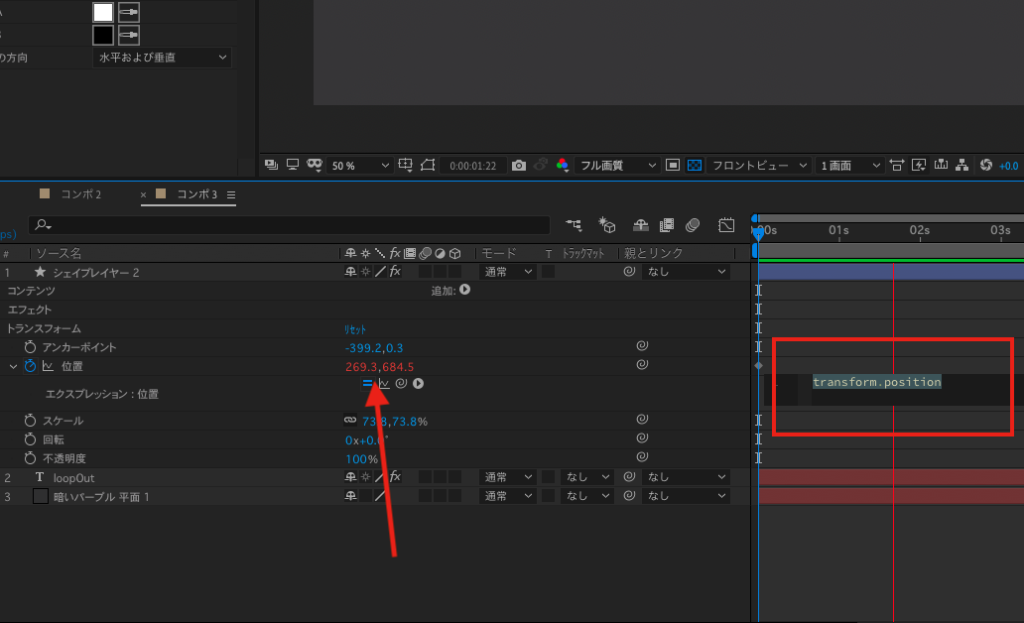
するとタイムラインにプログラムを打ち込めるようになるので、ここにエクスプレッションを打ち込んでいきます。
After Effectsのエクスプレッションの一覧
次に、エクスプレッション一覧を見ていきましょう。
・wiggle
・random
・index
・time
・linear
・ease
・easeIn
・easeOut
・inPoint/outPoint
・Math.round
・Math.sin
・loopOut
・clamp
・length
・valueAtTime
・if/else
一覧を見ると種類が多くて「どれをどう使えばいいの?」と困惑してしまう人もいると思います。
そこで本記事では、動画編集時によく使うエクスプレッションを一覧の中から3つに厳選してご紹介します。
絶対に覚えるべきAfter Effectsのエクスプレッション3選

位置の調整には「time」
timeは、位置や回転、スケールなど、様々なプロパティに使える万能なエクスプレッションです。
aeで扱うtimeは、基本的に掛け算で使うことが多く「time*◯」という書き方をします。
これは「1秒間にどれくらい値を動かすか」を表しており、例えば回転であれば、「time*360」と記述すれば、1秒間に一周回転する動きがつけられます。

timeなら、この動きをタイムラインの時間の限り永遠と回し続けることができます。
連続した不規則な動きには「wiggle」
wiggleは、不規則な動きを付けたい時に便利なエクスプレッションです。
wiggleは、「wiggle(◯,◯)」のように2つの値を使って書いていきましょう。
左の値は変化の速度で、右側の値は変化量です。


例えば、トランスフォームの「位置」に以下の記述をした場合、1秒間に5回100の値の振れ幅で位置を動かすという指示となります。
wiggle(5,100)
timeと同じように、wiggleも位置や不透明度など様々なプロパティに使うことができます。
一定の動きをつける「loopOut」
loopOutは、一定の時間同じ動きをつけたい時に便利なエクスプレッションです。
ここまで紹介してきたエクスプレッションは数値で動かしていましたが、loopOutは英語で記述します。
loopOut(type=”〇〇”)
何種類かありますが、今回はよく使うcycleをご紹介します。
cycleを使えば、一定の動きを繰り返す表現が簡単につくれます。
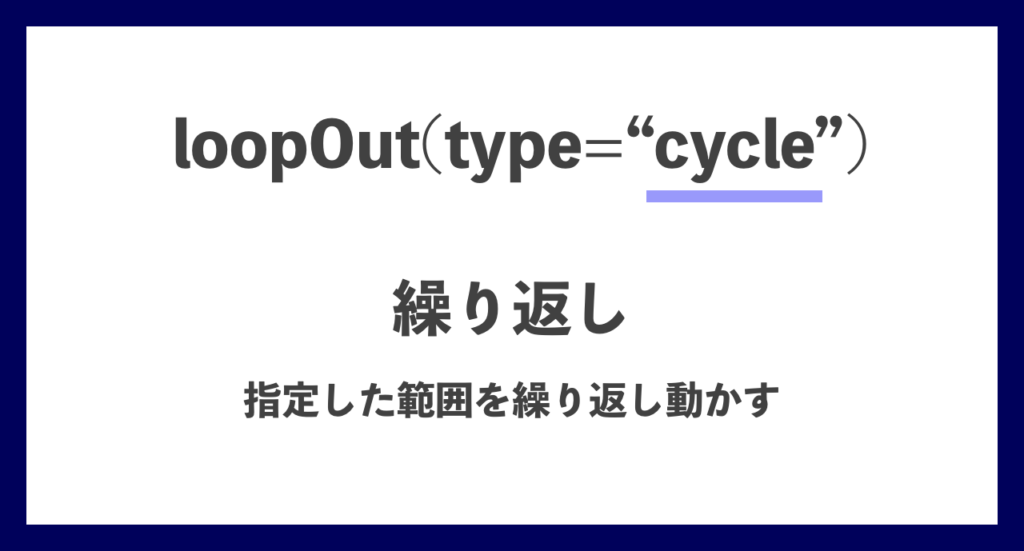
cycleはloopOutのデフォルトの値となるので、カッコの中に値を入れても入れなくてもどちらでも動作します。
loopOut(type = “cycle”)
loopOut()
指定した範囲で対象物をループしてくれるので、規則性のあるアニメーション作成などにおすすめです。
以下のような値もあるので、慣れてきたら目的に合わせて使ってみましょう。
キーフレームの最後まで到達すると同じルートで逆戻りする
直前のキーフレームの速度を維持したまま等速で同じ動きをする
前の値をスタート地として次のループが開始される
After Effectsのエクスプレッション3選【応用編】
timeで一定時間オブジェクトを回転
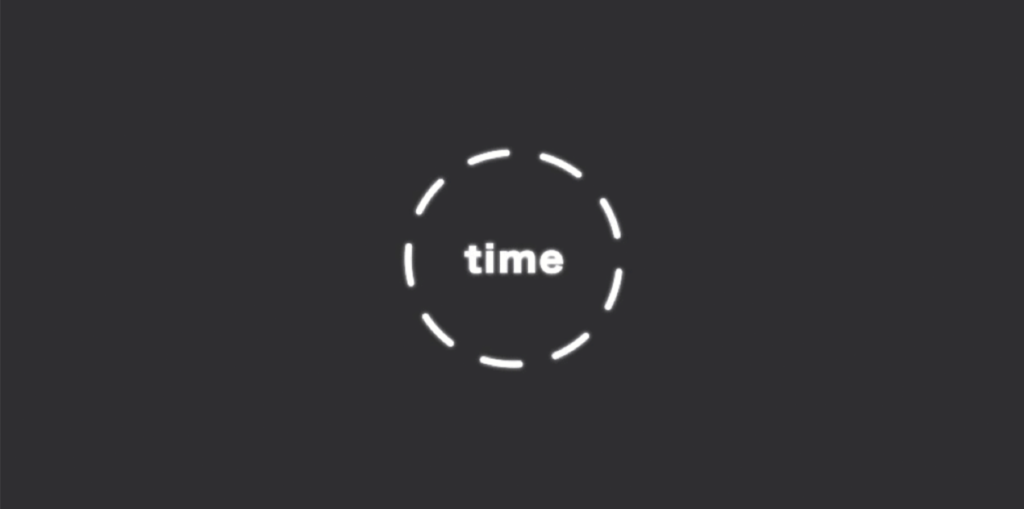
円を回転させるアニメーションを作成してみましょう。
まずは、シェイプレイヤーで円を作ります。エクスプレッションを入れたいレイヤーの中を開き、「回転」のストップウォッチマークをwindowsならaltキー、Macならoptionキーを押しながらクリックしてオンにします。
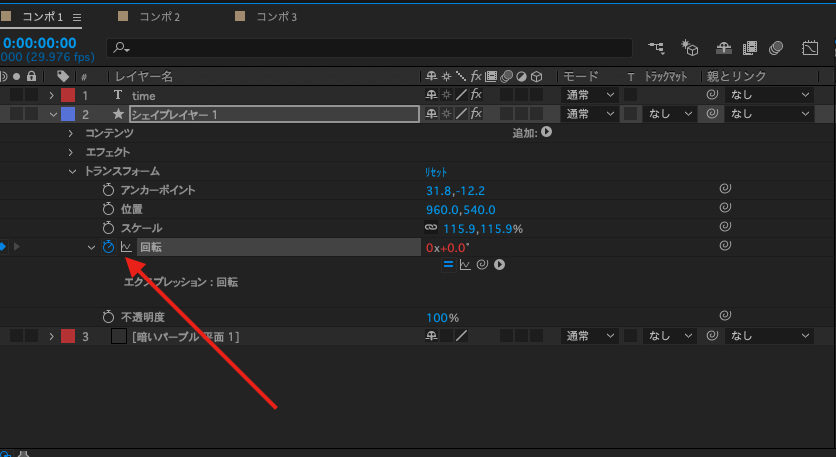
プログラムを入力するスペースがでてくるので、以下のコードを入力します。
time*10
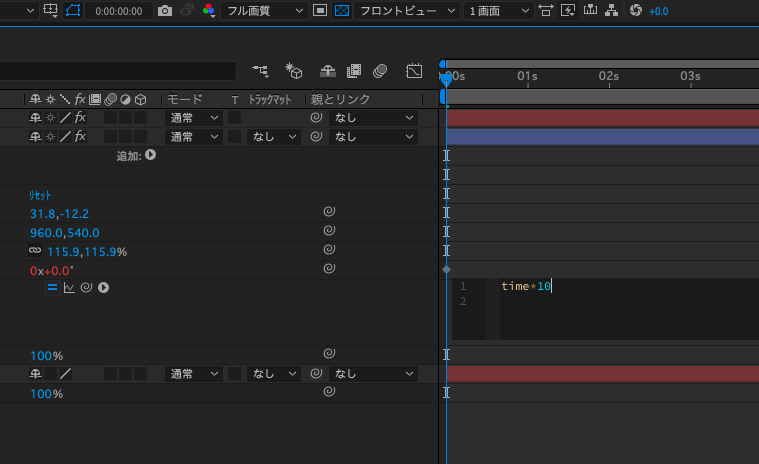
これでエクスプレッションの設定は以上です。再生するとこのように円が回転し続けます。
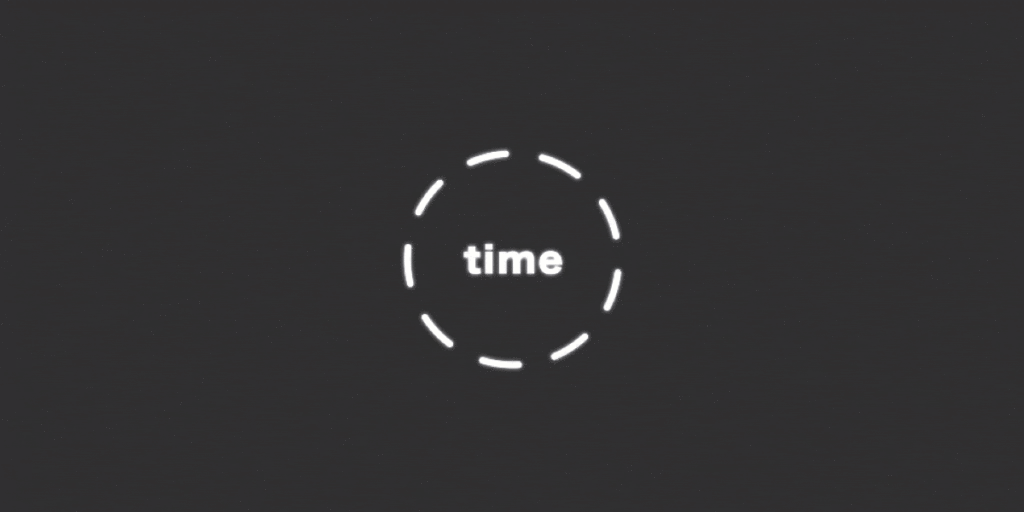
loopOutでオブジェクトに一定の動きをつける
ループアウトで一定の動きをするアニメーションを作成してみましょう。まずは、キーフレームの始点と終点を打ちましょう。loopOutは、キーフレームの始点と終点の間の動きをループさせるエクスプレッションのため、終点がない場合はエラーがでてしまいます。
次に、動かしたいレイヤーの中身を開き「位置」のストップウォッチマークの上でwindowsならaltキー、Macならoptionキーを押しながらクリックしてオンにします。
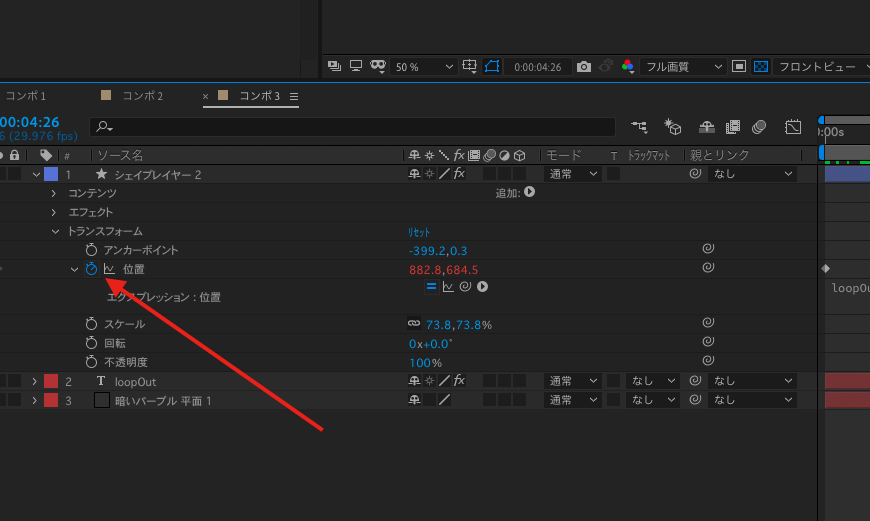
右側にエクスプレッションを入れるスペースができるので、ここに以下のコードを記述します。
loopOut()
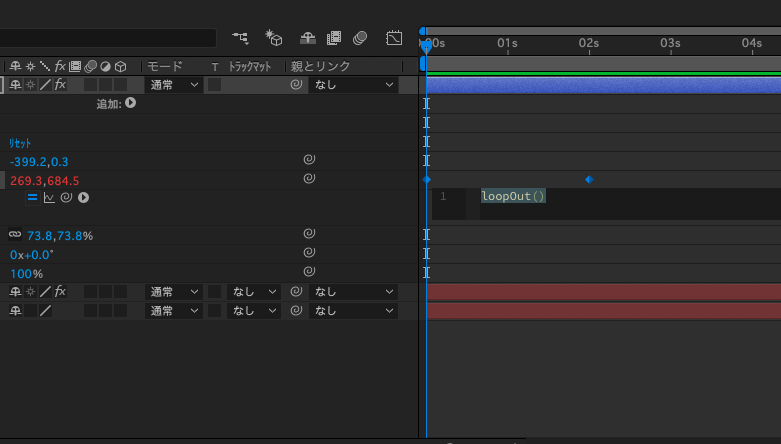
エラーがでていなければ、ここで設定は完了です。実際に再生して動かしてみましょう。
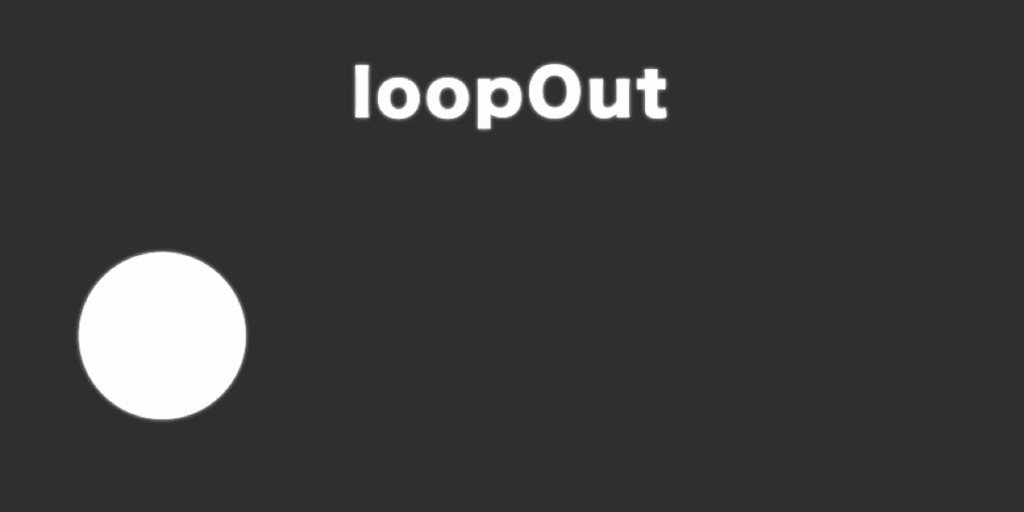
wiggleで位置に揺らめきをつくる
wiggleでシェイプにランダムな動きを付けていきます。
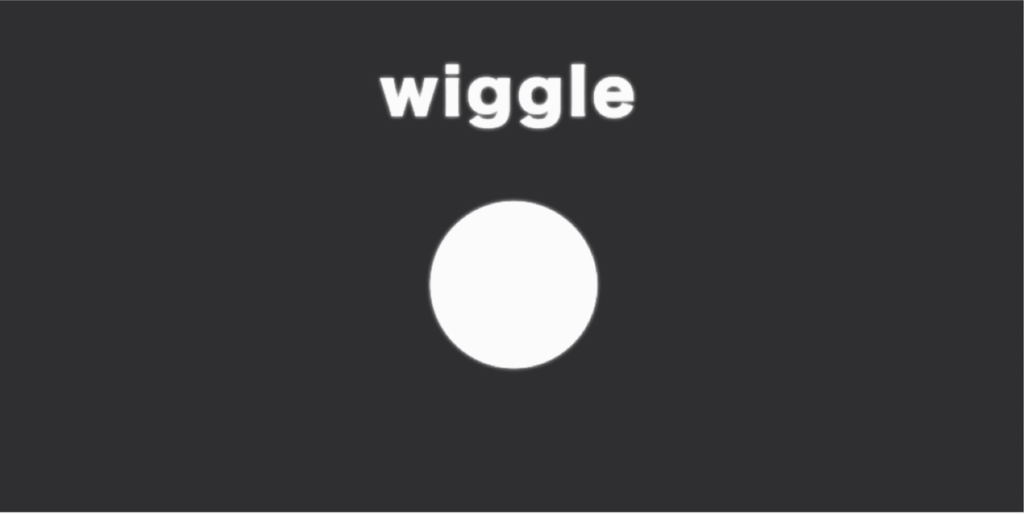
動きをつけたいシェイプのトランスフォームの中を開き「位置」のストップウォッチマークの上で、windowsならaltキー、Macならoptionキーを押しながらクリックしてオンにしましょう。
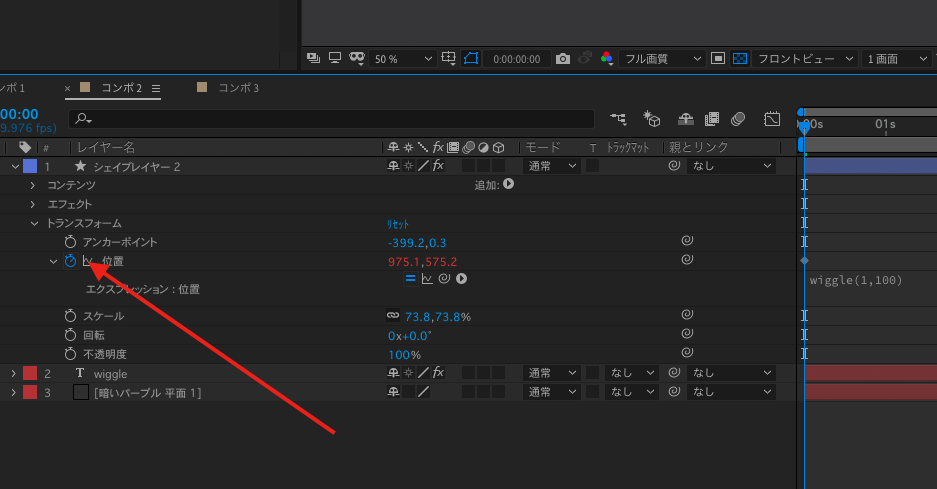
右側にでてくるエクスプレッションのスペースに以下を記述します。
wiggle(1,100)
エラーが出ていなければ、これで大丈夫です。必要であれば、適時数値を動かして微調整していきましょう。
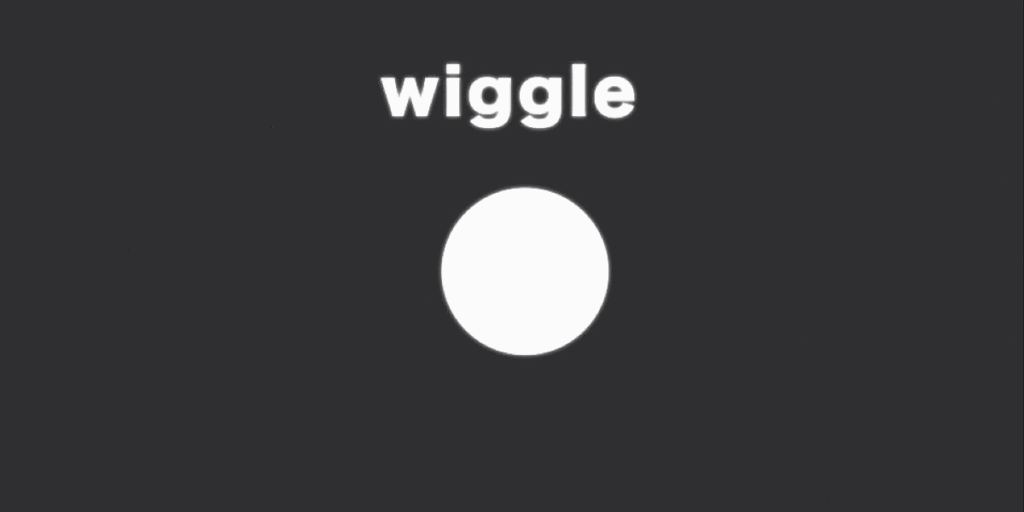
After Effectsでエクスプレッションを使いこなそう!
今回は、After Effectsのエクスプレッションについて解説してきました。
中には複雑なエクスプレッションもありますが、今回ご紹介した以下のエクスプレッションはシンプルで初心者の方でも簡単にできます。
・time
・wiggle
・loopOut
After Effectsのエクスプレッションをマスターすれば、あらゆる動画の様々なシーンに適用できるので、作業効率やクオリティを高めるために、ぜひマスターしましょう!


